关机后CPU风扇仍在转的解决方法
1、右击电脑桌面→【个性化】→【屏幕保护程序】→【更改电源设置】

2、点击【隐藏附加计划】后面的下来小按钮
然后勾选上【高性能】
确定保存
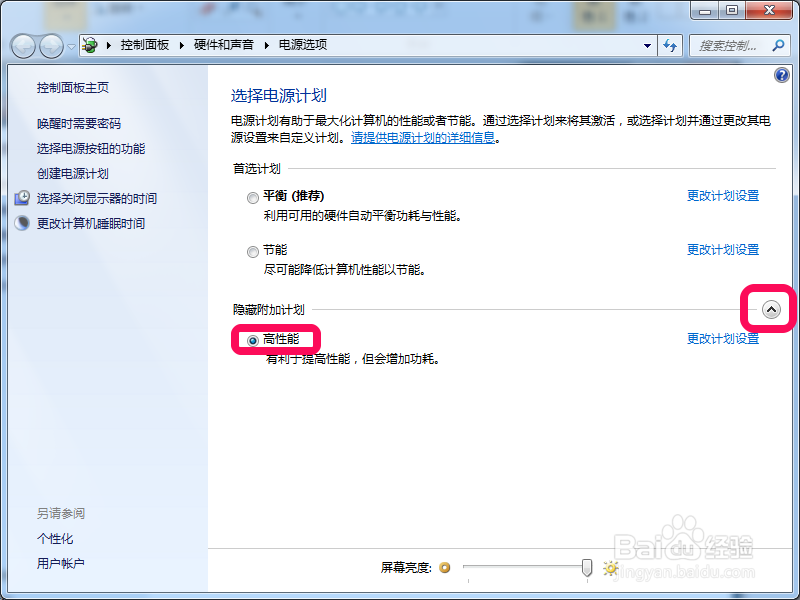
1、开机时,不停地按【delete】键,直到进入BIOS界面为止
注意:某些笔记本也可能是按【F8,F9,F10,F11,F12】这几个键里面的一个来进入BIOS

2、按照右下角提示,使用上、下、左、右键进行切换、选择。
选中【Power Management Setup】
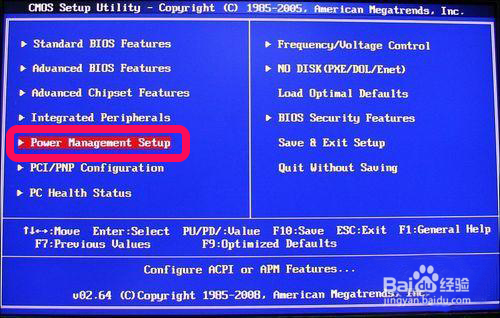
3、回车,进入设置页。
第一项【ACPI function】,回车,使用上下键选择【Eabled】,回车
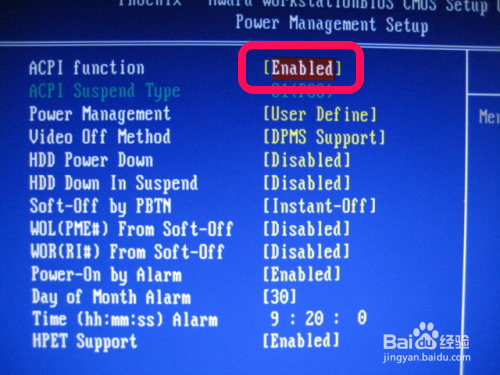
4、按【F10】,【YES】进行保存设置
当然,也有不是按F10进行保存的。可以根据右下角的提示信息进行选择
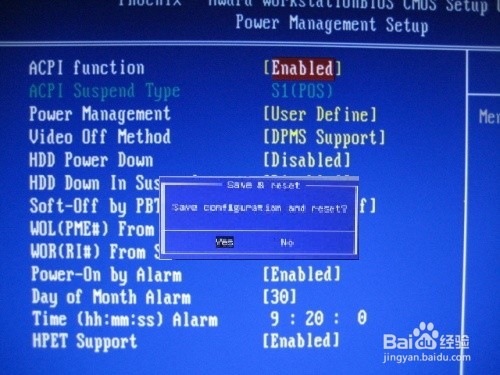
1、一般这个选项是很少被人想到的,不过也是可能性最小的一个原因啊,不过它还是值得你试一下的:
【开始】→【运行】,在运行框里输入“gpedit.msc”。

2、出现【本地组策略编辑器】窗口
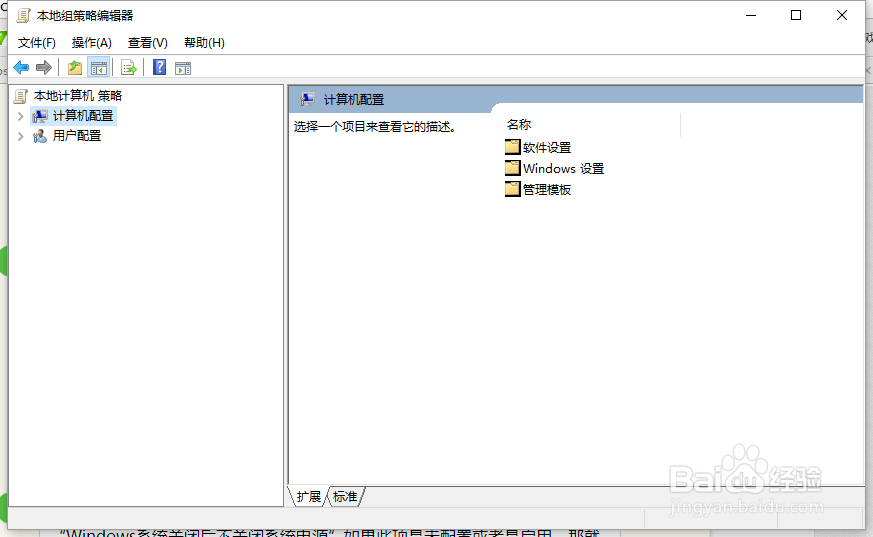
3、选择【计算机管理】→【管理模板】→【系统】
“Windows系统关闭后不关闭系统电源”如果此项是未配置或者是启用,那就改成禁用就OK拉。 (如果你的电脑有这项选择的话)

声明:本网站引用、摘录或转载内容仅供网站访问者交流或参考,不代表本站立场,如存在版权或非法内容,请联系站长删除,联系邮箱:site.kefu@qq.com。
阅读量:165
阅读量:108
阅读量:48
阅读量:72
阅读量:21